このガイドでは、ウェブフォームの中のチェックボックスのデザインを個別にカスタマイズする方法を説明します。 チェックボックスは、通常、見た目が望ましいほど魅力的ではなく、おそらくあなたのカラースキームやテーマに合っていないことがあります。 チェックボックスの標準デザインは簡単に変更できません。 しかし、ウェブサイトにより適した外観にカスタマイズするさまざまな方法があります。
魅力的なデザインを実現するだけでなく、チェックボックスの機能性も維持することが目標です。 このガイドでは、ステップバイステップでチェックボックスのスタイリング方法を説明します。
主なポイント
- 標準の形式を非表示にしてカスタム要素を作成することで、CSSでチェックボックスの見た目を調整できます。
- チェックが入っている状態には、異なるデザインを表示するためにCSS疑似クラスを使用できます。
- より魅力的なチェックボックスを作成するためにUnicode文字や画像を使用することもできます。
ステップバイステップガイド
ステップ1: 最初のチェックボックスを作成する
最初に、HTMLドキュメント内にシンプルなチェックボックスを作成します。 チェックボックスは標準で青っぽいデザインです。 これが基盤となります。
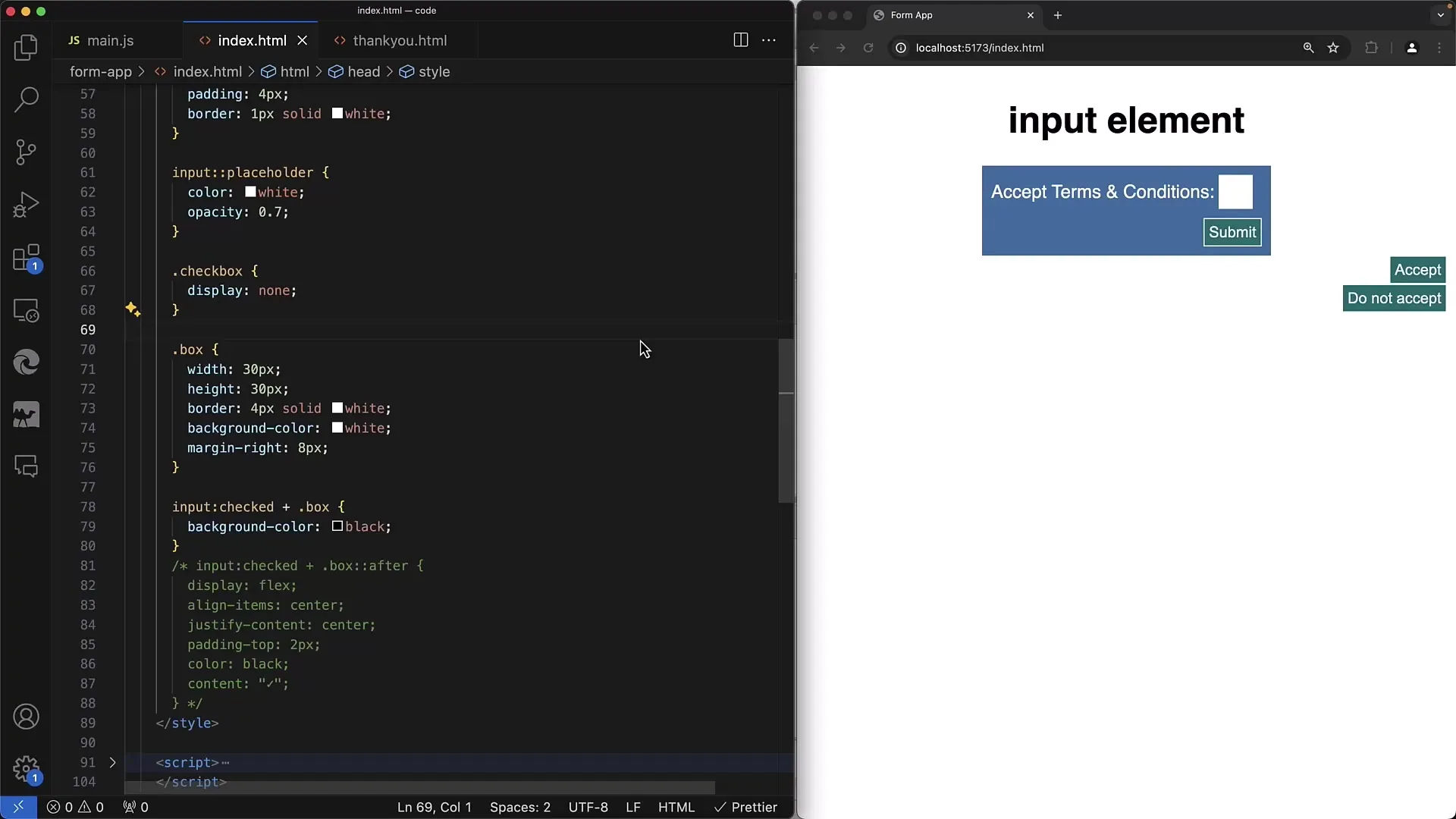
ステップ2: 背景色を調整する
チェックボックスをあなたのニーズに合わせるために、背景色を変更できます。 accent-colorというCSSプロパティを使用して、新しい色を設定できます。 たとえば、赤に設定して変更を確認できます。
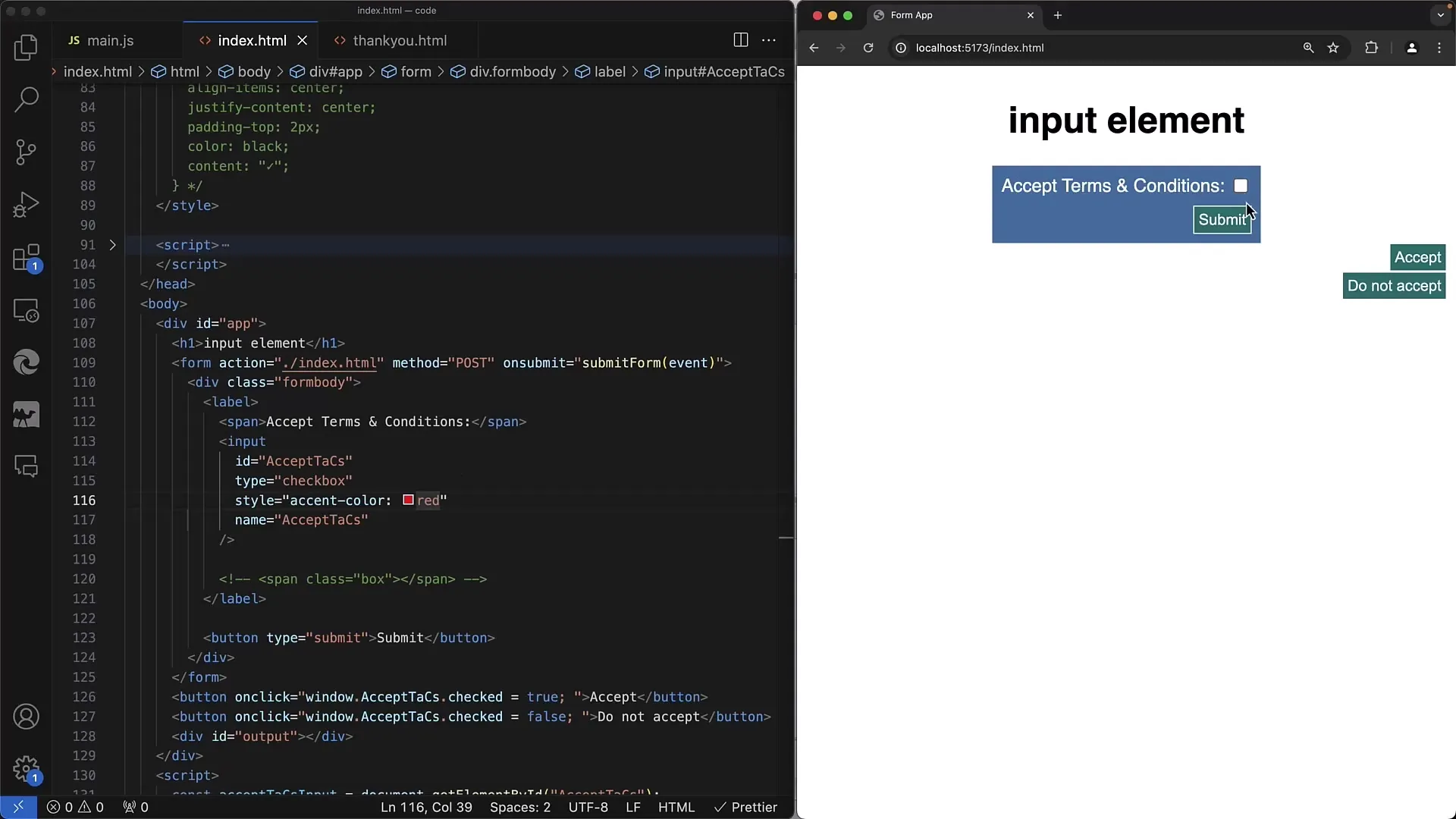
ステップ3: チェックボックスのサイズを調整する
色だけでなく、チェックボックスのサイズも変更できます。 より大きなチェックボックスは、デザインにより適しており、操作性を向上させることができます。 これはCSSで調整できます。
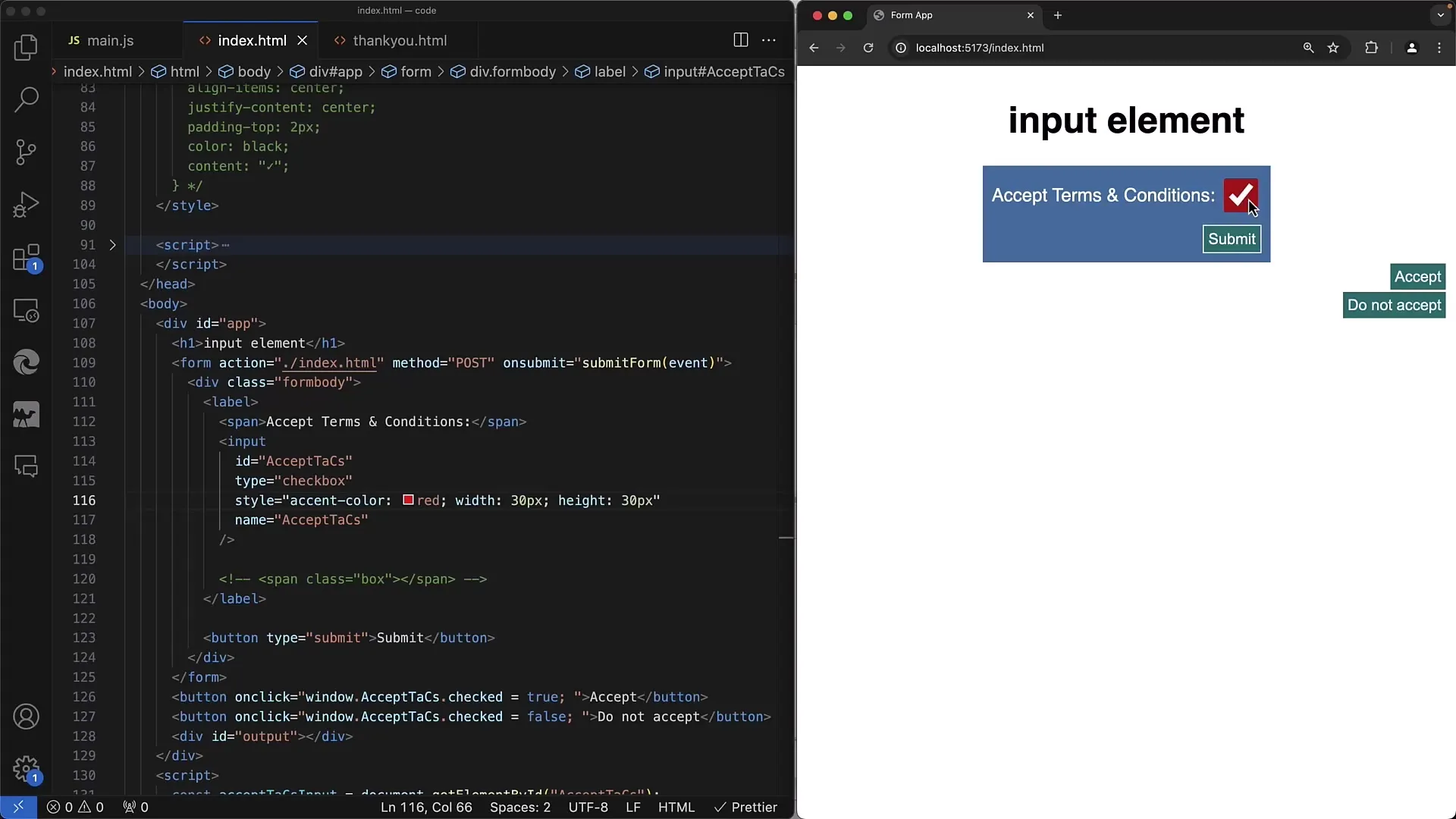
ステップ4: 独自の要素でチェックボックスを置き換える
標準のチェックマークが気に入らない場合は、チェックボックスを独自の要素で置き換えます。 ネイティブのinput要素を非表示にし、代わりにスタイルを適用したspanを使用します。 まず、チェックボックスからスタイリングを削除します。
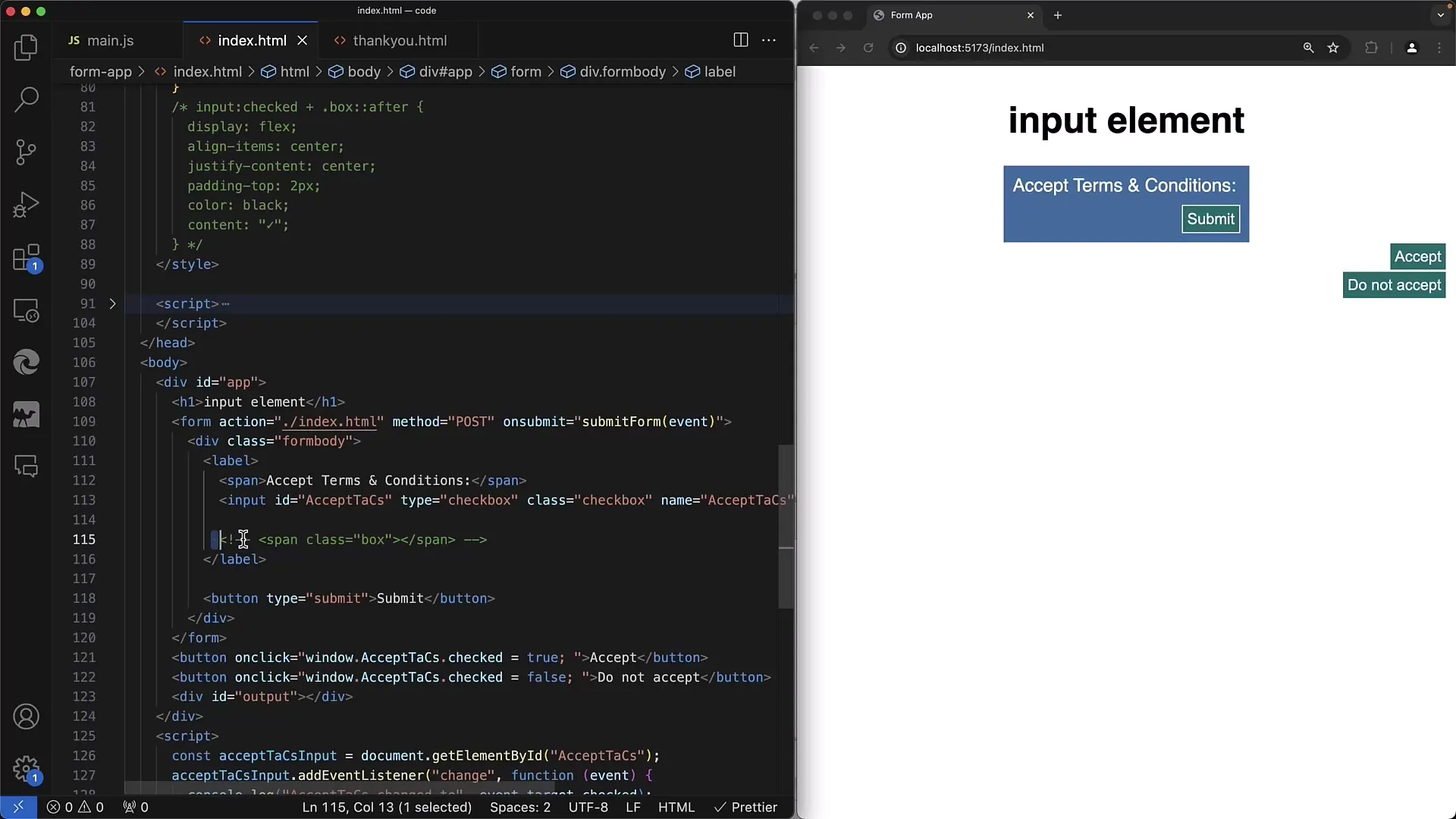
ステップ5: 通常の状態でのボックスのスタイリング
チェックボックスの箱を表すspan要素を追加します。 ボックスのために幅と高さ、白い枠線の色を設定し、右側の余白が他の要素と干渉しないようにします。
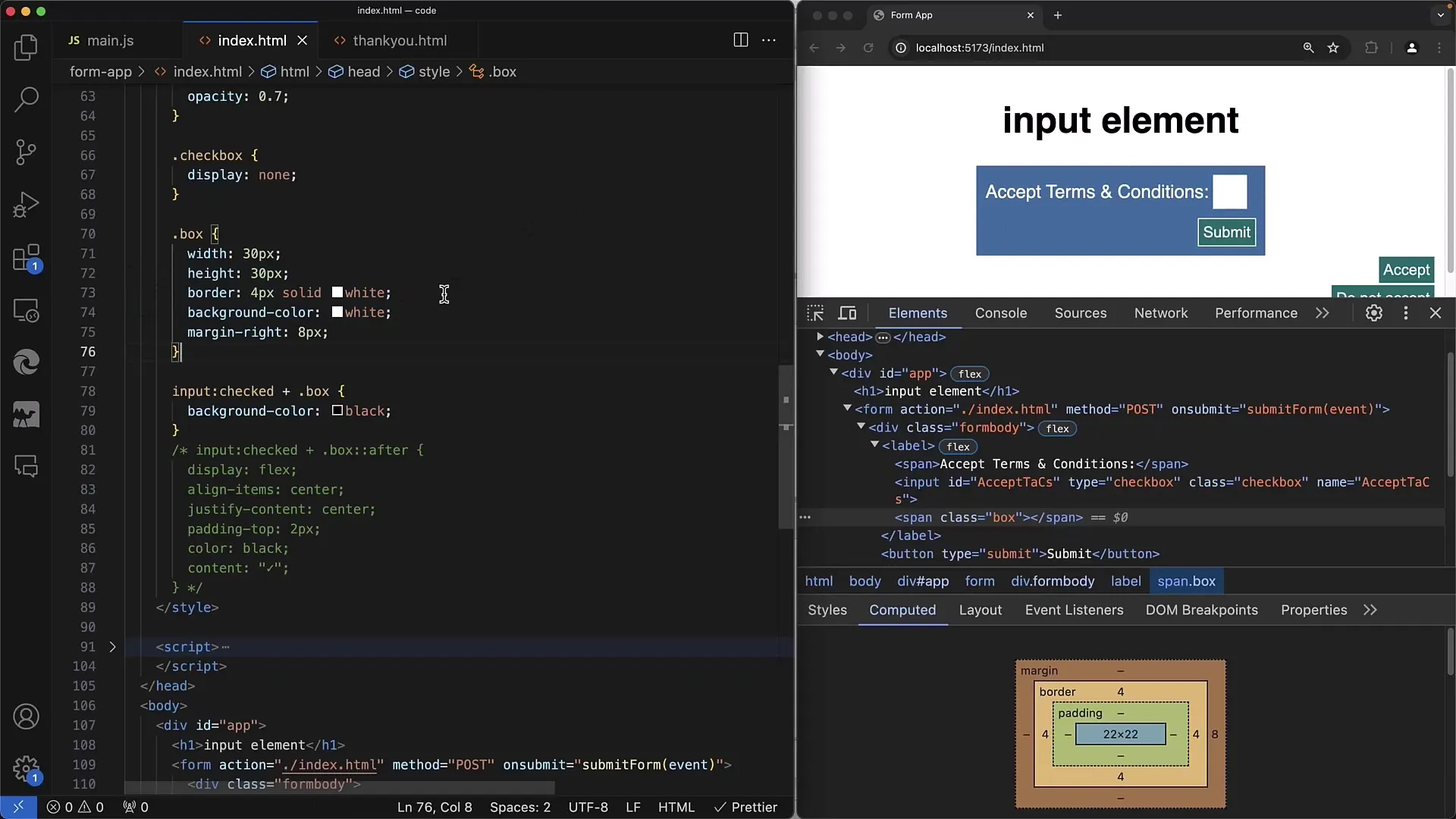
ステップ6: アクティブ状態のスタイリング
アクティブなチェックボックスのデザインを変更するには、CSS疑似クラスを使用する必要があります。 チェックボックスがチェックされている場合、spanを変更します。 アクティブな状態でボックスに何が起こるかを指定するには:checked-Selectorを使用します。 input:checked + .boxセレクターを使用して、背景色を変更します。
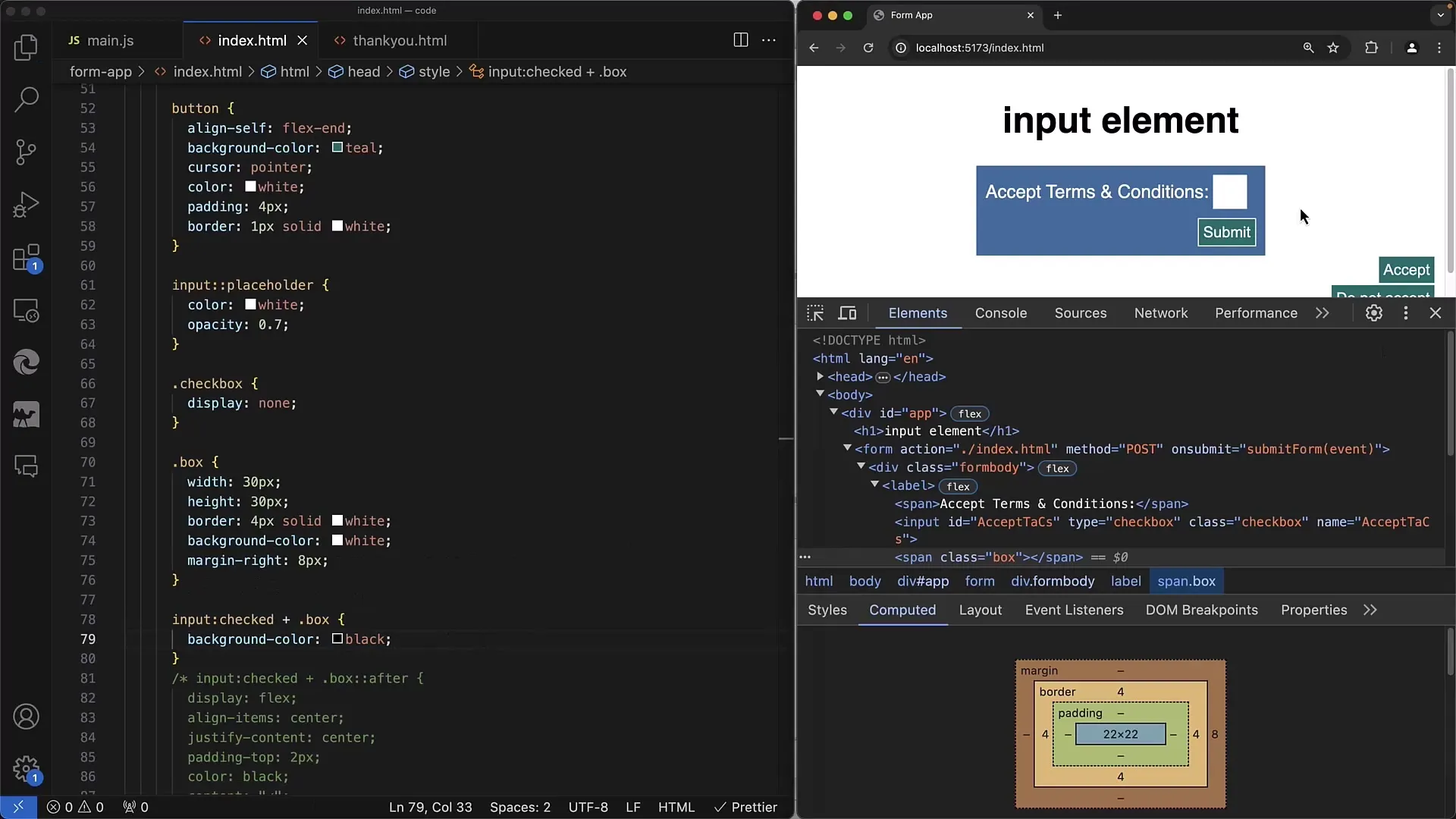
ステップ7: チェックマーク用のUnicode文字
単なる色とは異なり、チェックマークを追加することもできます。 チェックマークにはUnicode文字を使用して、spanに配置します。 これには::after疑似要素を使用して、文字を追加し、それに応じてCSSでスタイリングします。
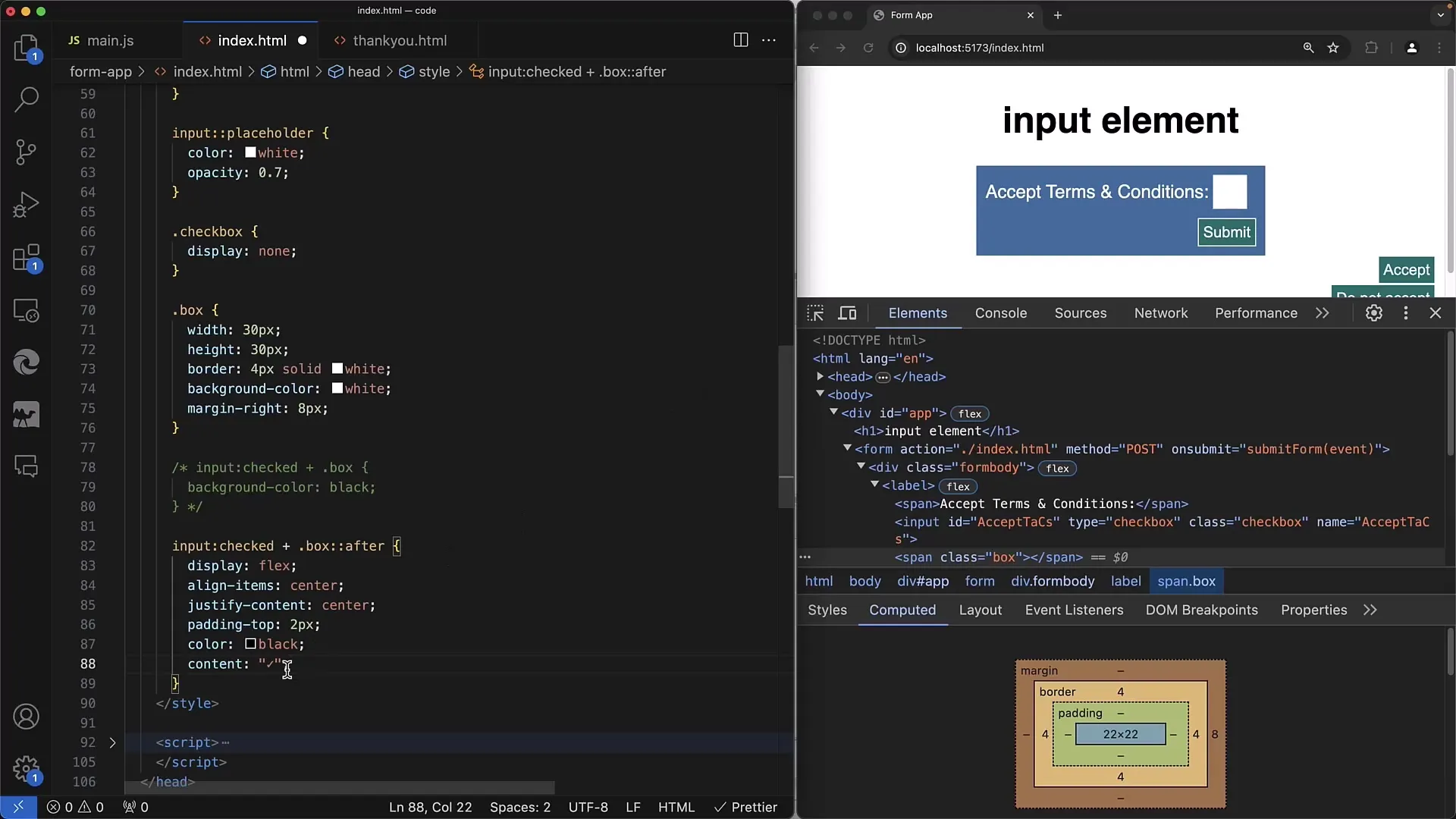
ステップ8: 詳細な調整
チェックマークが適切に見えるようにするには、パディングや配置を微調整する必要があるかもしれません。 これは特に、Unicode文字がボックスの中央にきれいに配置されるように重要です。
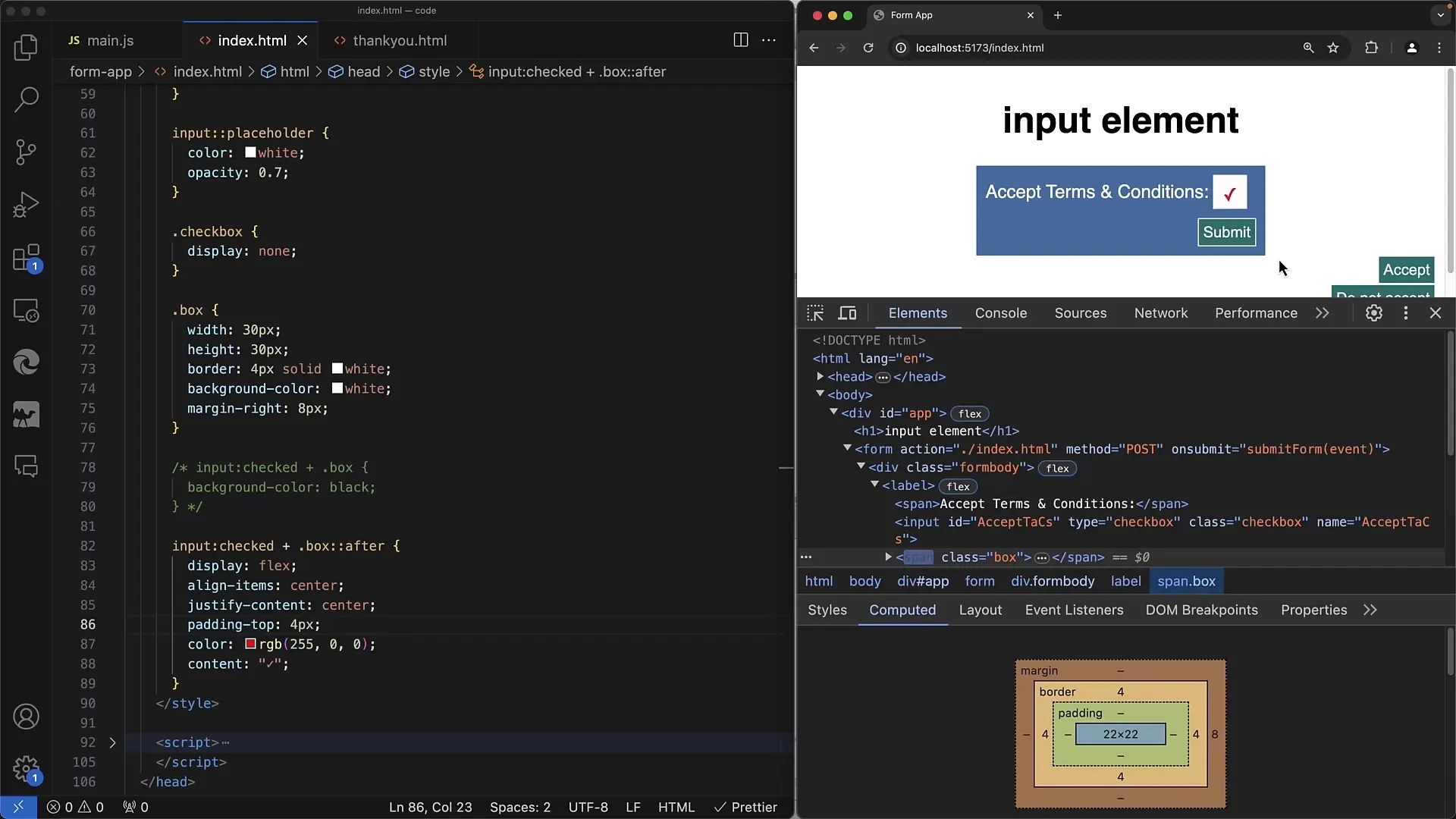
ステップ9:表示の代替手段を活用する
チェックマークの代わりに、スタイリングを可能にする画像を使用することもできます。チェックボックスがオンの場合とオフの場合で異なる画像を挿入できます。
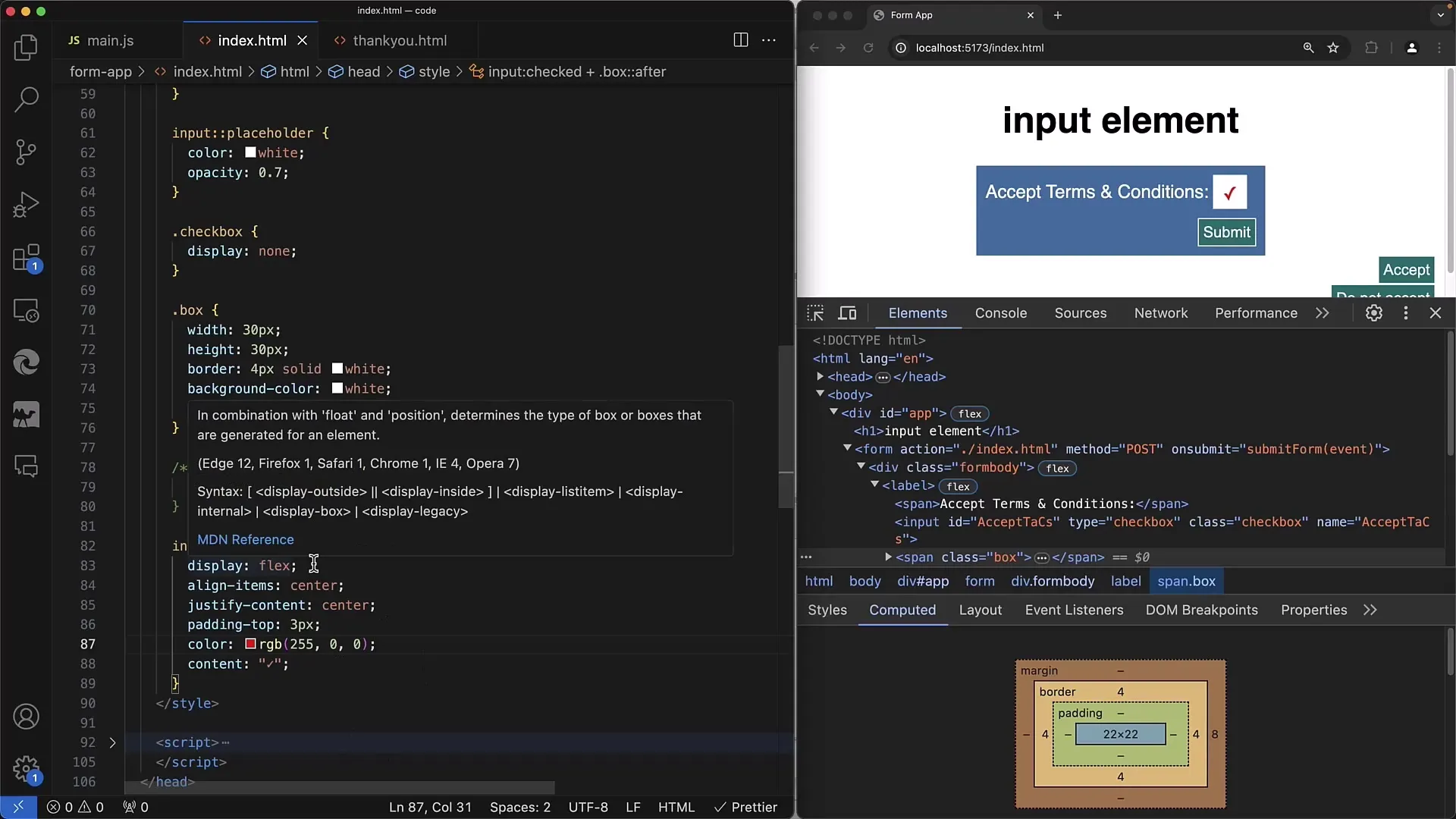
ステップ10:機能の動作確認
チェックボックスの機能がスタイリング後も維持されていることを確認してください。視認性と入力要素の対話性が視覚的に非表示にされていても、両方が維持されていることを確認する必要があります。
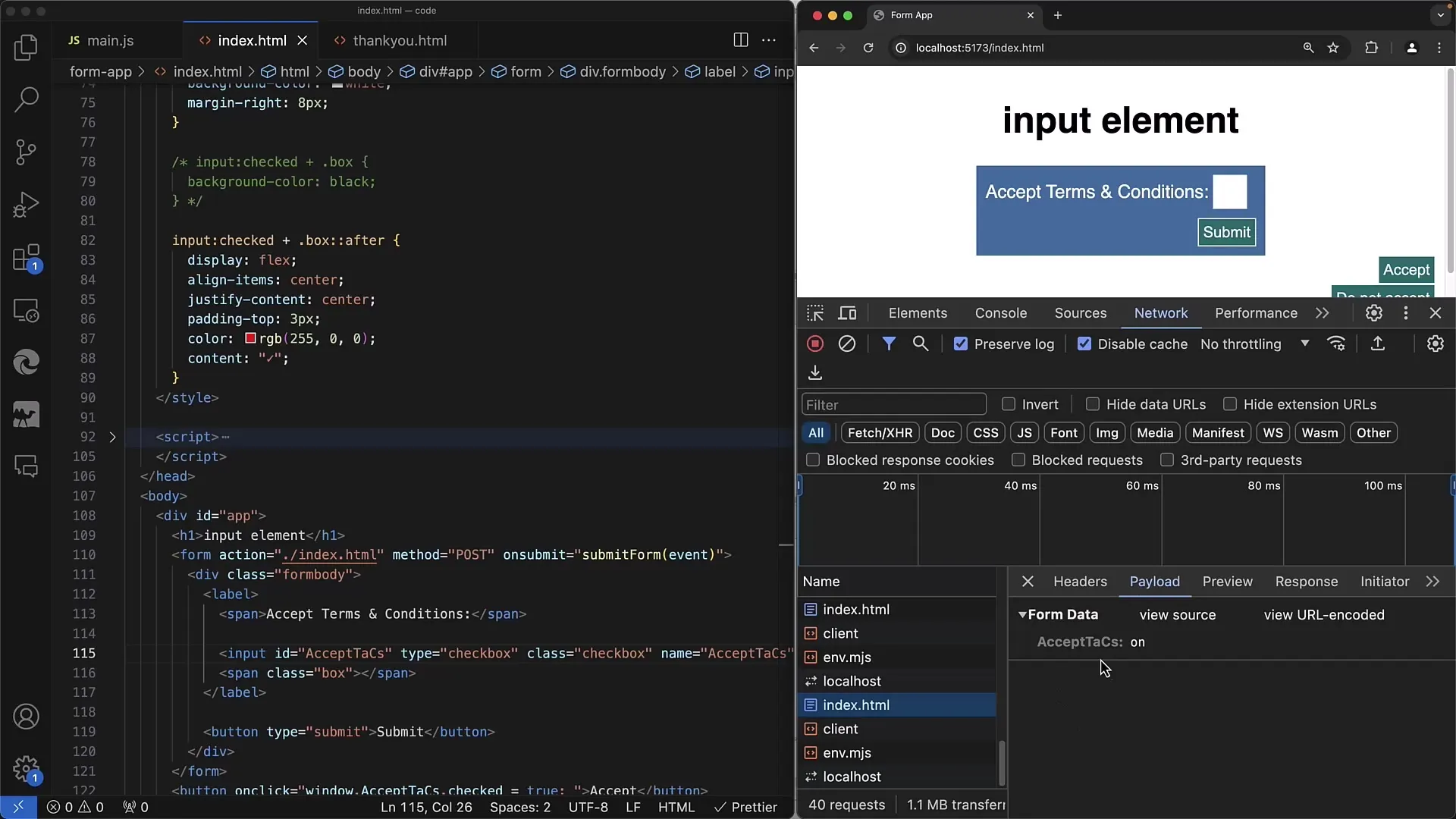
要約
このガイドでは、Webフォーム内のチェックボックスをカスタマイズする方法を学びました。CSS疑似クラスを使用して、標準のチェックボックスを非表示にし、代わりに独自の要素を表示することで、チェックボックスのデザインを変更できます。Unicode文字や画像の使用により、多くの創造的なオプションが提供されます。
よくある質問
チェックボックスの色を変更する方法は? アクティブな状態の背景色を変更するには、accent-color-CSSプロパティを使用できます。
シンボルの代わりに画像を使用できますか? はい、span要素内にそれらを表示することで、チェックボックスの状態に画像を使用できます。
input要素を表示したままにしなければならない? いいえ、ラベルやspan要素をインタラクションに使用するなら、機能は保持されるため、非表示にできます。


